Udforsk de eksperttestede metoder til at løse problemet
- Fejlen kan være opstået på grund af korrupt RAM, en defekt driver eller en beskadiget NTFS-drevvolumen.
- For at rette det skal du opdatere drivere, afinstallere tredjepartssikkerhedsprogrammet eller køre CHKDSK-kommandoen.
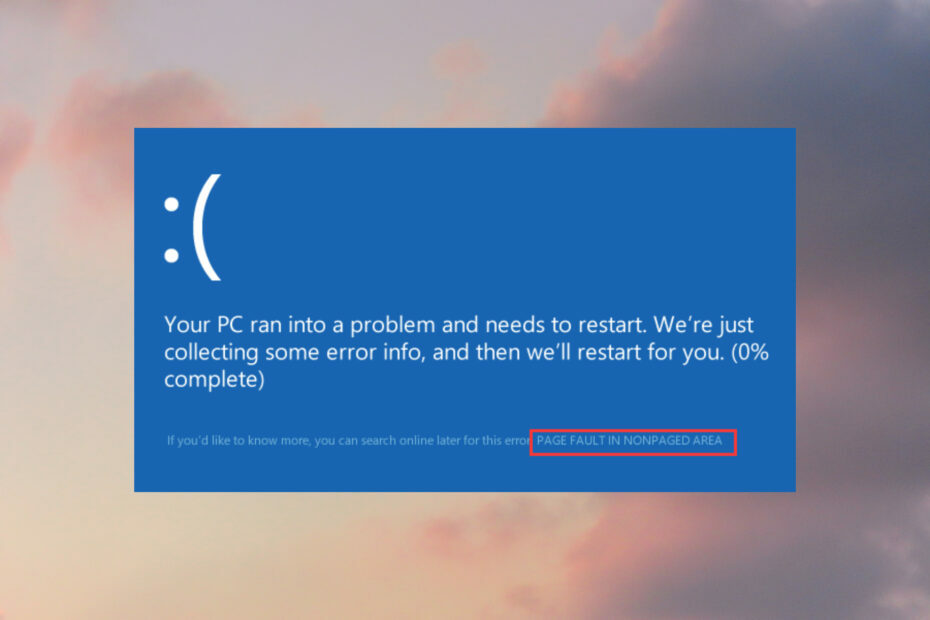
xINSTALLER VED AT KLIKKE PÅ DOWNLOAD FIL
- Download og installer Fortect på din pc.
- Start værktøjet og Start scanningen
- Højreklik på Reparation, og ret det inden for et par minutter.
- 0 læsere har allerede downloadet Fortect indtil videre i denne måned
At støde på en sidefejl i nonpaged område-fejl på Windows 10 indikerer et problem med din computers hukommelse eller drivere, hvilket forårsager systemnedbrud eller den berygtede Blue Screen of Death (BSoD).
I denne vejledning vil vi udforske forskellige teknikker og løsninger til at løse denne fejl på Windows 10 for at sikre stabilitet og problemfri funktion af dit Windows 10-system.
Hvorfor opstår fejlen Page Fault in Nonpaged Area på Windows?
Der kan være forskellige årsager til fejlen; nogle af de almindelige er nævnt her:
- Defekt eller inkompatibel RAM – Problemer med din computers RAM-moduler kan udløse denne fejl. Tjek for defekt hardware og forkert installation af komponenter på bundkortet.
- Ødelagte systemfiler – Hvis væsentlige systemfiler bliver korrupte eller beskadigede, kan det føre til denne fejl. Prøv at køre en SFC-scanning for at reparere systemfilens.
- Forældede eller inkompatible enhedsdrivere – Inkompatible eller forældede drivere, især dem, der er relateret til diskdrev, grafikkort eller netværksadaptere, kan forårsage konflikter og resultere i dette problem.
- Hardware problemer – Defekte hardwarekomponenter, såsom en defekt harddisk, defekte kabler eller problematiske ydre enheder, kan bidrage til denne fejl.
- Overclocking - Hvis du har har overclocket din CPU eller RAM ud over stabile grænser, kan det føre til hukommelsesrelaterede fejl, inklusive denne.
Nu hvor du kender årsagerne, lad os dykke ned og fejlfinde denne frustrerende fejl sammen.
Hvordan kan jeg rette sidefejl i nonpaged område-fejl på Windows 10?
Før du går i gang med avancerede fejlfindingstrin, bør du overveje at udføre følgende kontroller:
- Tjek din pc's RAM for snavs og snavs, og kontroller, om de sidder korrekt.
- Tjek din harddisk for fysiske skader.
- Kør Diskoprydning for at rydde op i gamle Windows-opdateringsfiler.
- Deaktiver antivirus midlertidigt.
- Afinstaller tredjeparts antivirusprogrammet.
Når du har udført disse kontroller, lad os gå videre til løsningerne for at løse dette problem.
1. Kør SFC- og DISM-scanninger
- Tryk på Windows nøgle, type cmd, og klik Kør som administrator.

- Skriv følgende kommando for at reparere systemfiler og tryk Gå ind:
sfc/scannow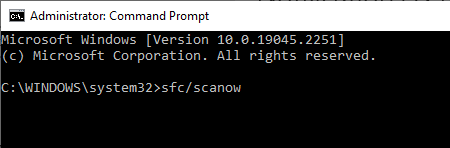
- Vent til kommandoen er fuldført, kopier og indsæt derefter følgende kommando for at reparere Windows OS-filer, og tryk på Gå ind:
Dism /Online /Cleanup-Image /RestoreHealth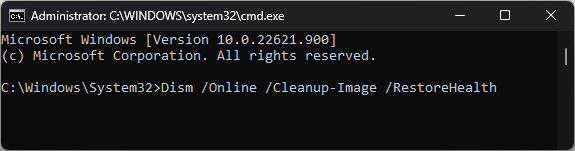
- Når kommandoen er udført, genstart din pc for at lade ændringerne træde i kraft.
Brug af denne Windows-scanningsproces kan hjælpe dig, men det er ikke garanteret, at det løser fejlen helt.
Derfor kan du sørge for helt at diagnosticere og reparere beskadigede systemfiler ved hjælp af et avanceret systemreparationsværktøj.
2. Tjek disken
- Tryk på Windows nøgle, type cmd, og klik Kør som administrator.

- Indtast følgende kommando for at kontrollere disken og forsøg at reparere sektorer på din harddisk og tryk Gå ind:
chkdsk /f /r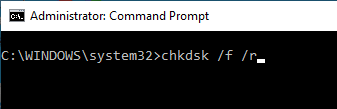
Det scanner din harddisk for beskadigede filer, reparerer fejl og rydder op på diskplads for at bevare din computers sundhed.
3. Opdater enhedsdriverne
- Trykke Windows + R at åbne Løb konsol.
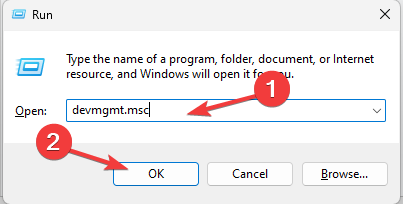
- Type devmgmt.msc og klik Okay at åbne Enhedshåndtering.
- Tjek alle de kritiske drivere, såsom grafikkort, netværksadaptere og enhedsprocessorer; her vil vi demonstrere, hvordan man opdaterer drivere ved hjælp af grafikkort.
- Find og Skærmadaptere, højreklik på driveren, og vælg derefter Opdater driver.
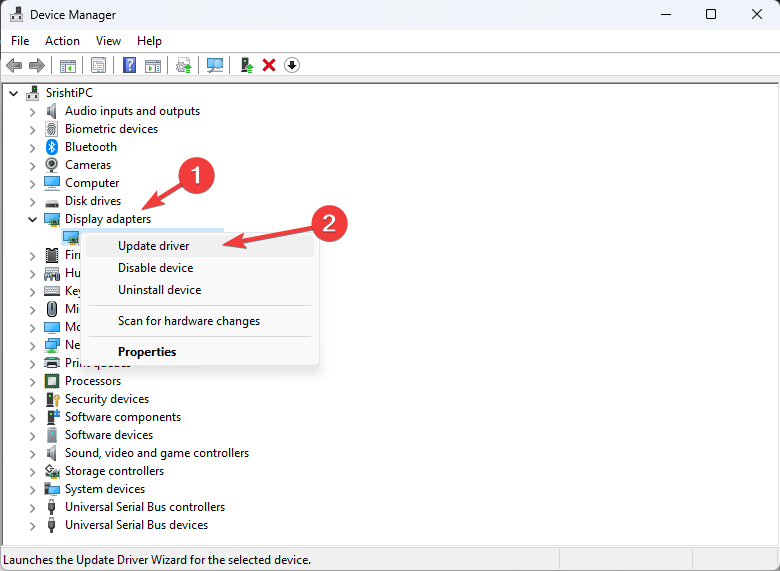
- Klik Søg automatisk efter drivere.

- Følg instruktionerne på skærmen for at fuldføre processen.
Tjek nu alle vigtige enhedsdrivere for at sikre, at alle er opdateret og installeret korrekt.
Hvis den manuelle proces ikke løste Windows-problemet, kan du bedre opdatere driveren helt automatisk med en dedikeret driver-app.
⇒ Hent DriverFix
4. Rediger systemegenskaberne
- Trykke Windows + E at åbne Fil Explorer.
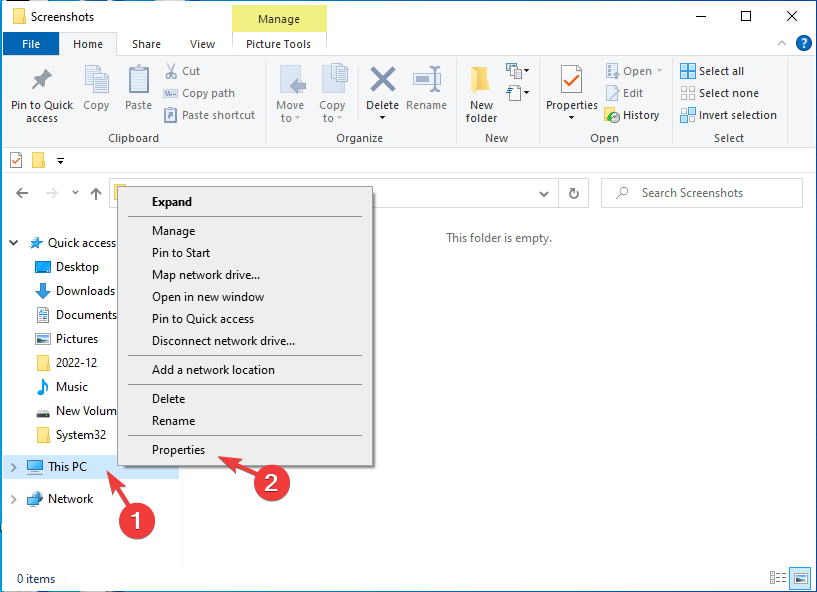
- Højreklik Denne pc og vælg Ejendomme.
- Klik nu Avancerede systemindstillinger.
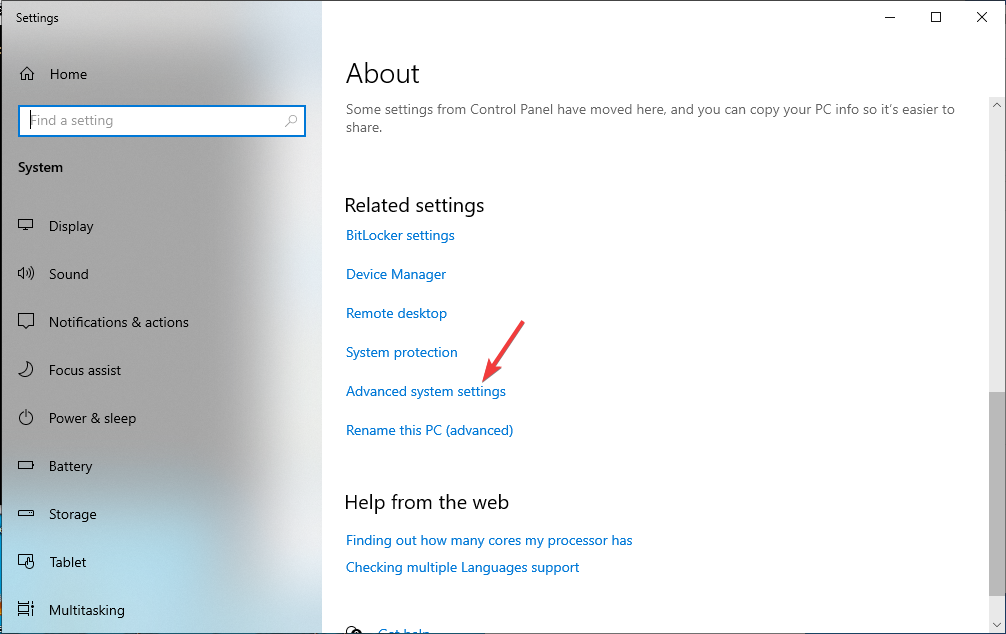
- På den Systemegenskaber vindue, gå til Fremskreden, og under Ydeevne, klik Indstillinger.
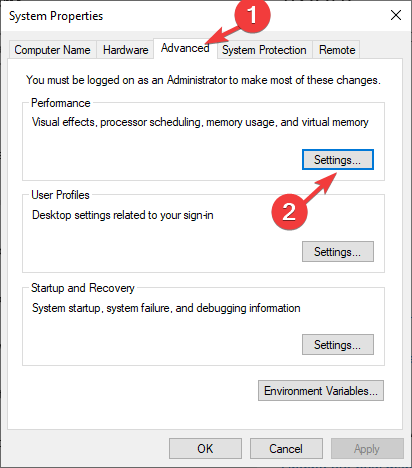
- Gå til Fremskreden fane, under Virtuel hukommelse, og klik Lave om.
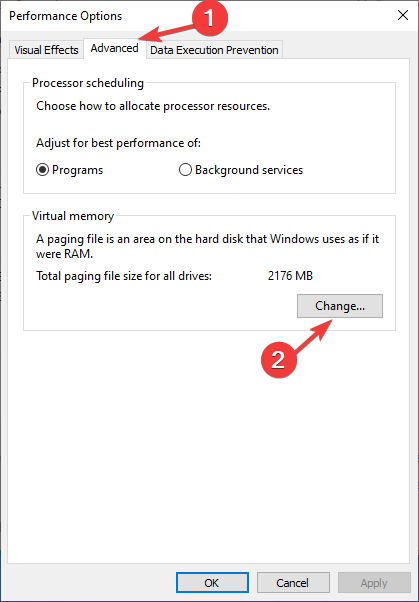
- Fjern markeringen ved siden af Administrer automatisk personsøgningsfiler for alle drev, klik Sæt, derefter Okay.
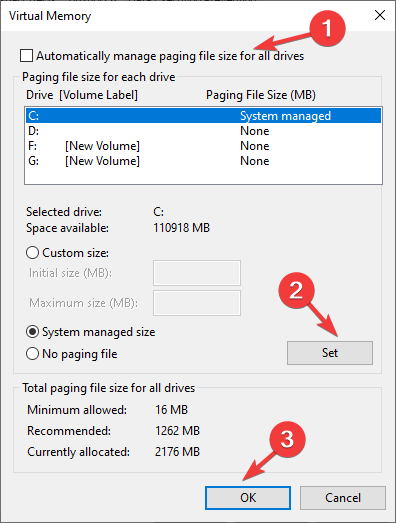
- Gå tilbage til Systemegenskaber vindue, under Opstart og gendannelse, og klik Indstillinger.
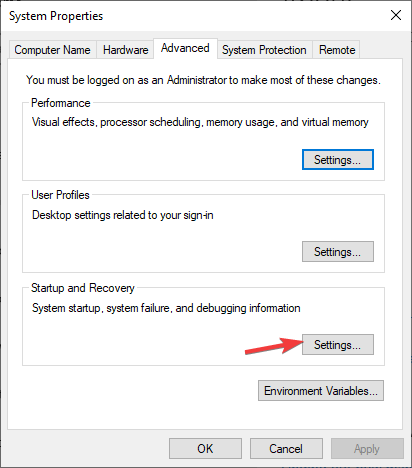
- Fjern fluebenet ud for Skriv en hændelse til systemloggen, og Genstart automatisk muligheder.
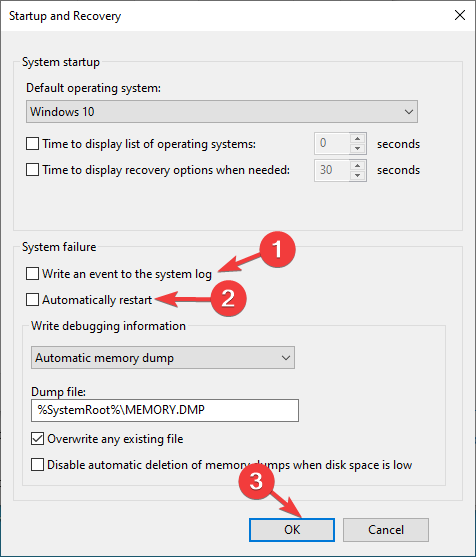
- Klik Okay, derefter Okay på prompten for at bekræfte,
- Klik ansøge og Okay for at lukke vinduet. Du vil blive bedt om at genstarte din computer for at gemme ændringerne.
- Hvad er Alljoyn Router Service, og skal du deaktivere den?
- Sådan åbnes OXPS-filer i Windows 10 og 11
- 0xc03F300D Microsoft Store-fejl: Sådan rettes det
- Outlook kunne ikke starte i fejlsikret tilstand? Hvordan man tvinger det
5. Test RAM
- Tryk på Windows nøgle, type Windows hukommelse diagnosticering, og klik Åben.

- Vælg Genstart nu og kontroller for problemer (anbefales). Før du vælger denne mulighed, skal du sikre dig, at du har gemt dit arbejde og lukket alle de andre vinduer.
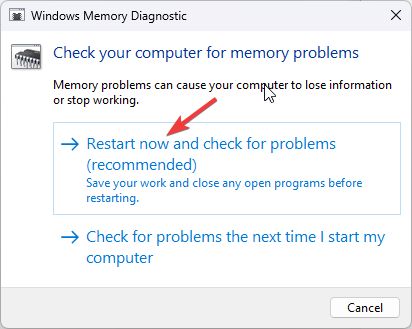
- Din computer genstarter, og scanningen starter. Det kan tage op til 20 minutter. Når det er gjort, genstarter pc'en igen, og du kan se resultaterne, når du logger på.
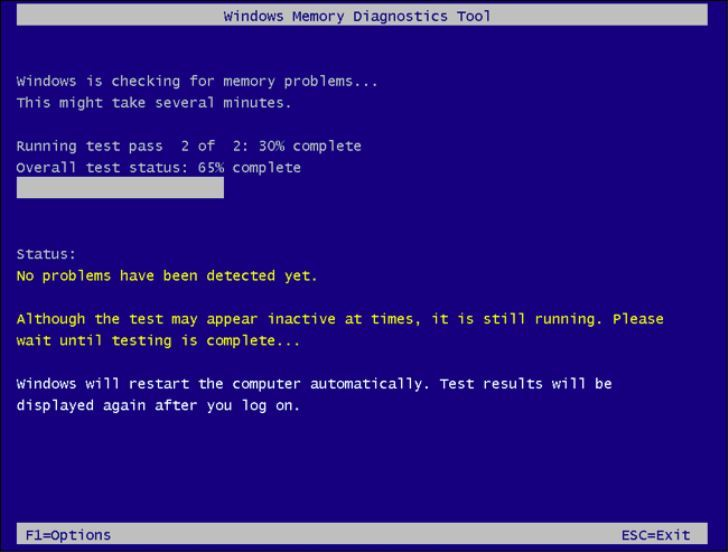
Hvis der ikke er angivet nogen fejl efter scanningen, men fejlen fortsætter, så prøv at gendanne Windows til den tidligere version eller nulstil din pc. Der er dog fejl; Der er stor sandsynlighed for, at dit RAM er defekt. Prøv at fjerne og rense hukommelsen og andre slots. Hvis andet hardwareproblemer er opdaget, har vi en ekspertguide til, hvordan du kan navigere i dette problem.
Så dette er metoder, du kan følge for at rette fejlen Sidefejl i Nonpaged Area-fejlen på Windows 10. Hvis intet har virket for dig, så skal du muligvis udskifte harddisken på din maskine, da det kan være den eneste årsag til fejlen.
Du er velkommen til at give os enhver information, tips og din erfaring med emnet i kommentarfeltet nedenfor.
Oplever du stadig problemer?
SPONSORERET
Hvis ovenstående forslag ikke har løst dit problem, kan din computer opleve mere alvorlige Windows-problemer. Vi foreslår, at du vælger en alt-i-en-løsning som Fortect at løse problemer effektivt. Efter installationen skal du blot klikke på Vis&Ret knappen og tryk derefter på Start reparation.


